时间:2022-01-19 09:59:40
作者:辰奕
来源:u老九
1. 扫描二维码随时看资讯
2. 请使用手机浏览器访问:
http://m.xitongzhijia.net/article/238572.html
手机查看
评论
许多用户都经常使用U盘,因为U盘作为一款数据存储工具可以非常有效地帮助用户存储文件。但是最近有不少用户在使用的时候U盘在电脑上读不出来提示格式化,这要怎么解决呢?下面小编就带着大家一起看看吧!
U盘在电脑上读不出来提示格式化怎么修复?
1、首先双击桌面上的”计算机“来打开
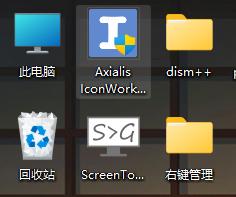
2、打开之后,根据需要选择要修复的磁盘,如C盘,然后鼠标右击,在出现的菜单中点击”属性“
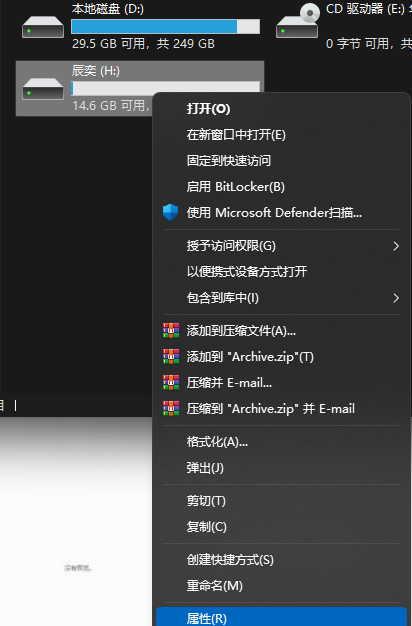
3、然后在打开窗口的”工具“选项页面下,点击开始检查 按钮。
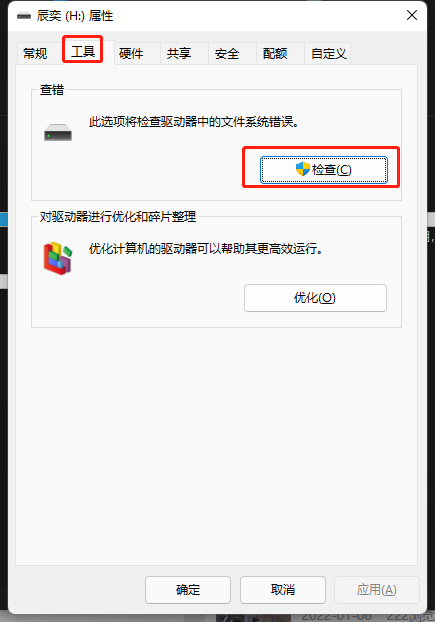
4、在弹出的小窗口中将“自动修复文件系统错误”和”扫描并尝试修复坏扇区“前面的勾勾选上,然后点击“开始”。
5、在弹出的询问框中点击”计划磁盘选择“按钮,这样在下次开机的时候它就会检查磁盘,若是存在错误的,则会自动修复磁盘并解决U盘一插进电脑就提示需要格式化的问题。
如果是文件原因的话就要麻烦一点,首先去百度下载一个硬盘恢复软件,我们这里用到的是DiskGenius。
1、下载DiskGenius硬盘恢复软件,安装打开,如图选择“搜索已丢失分区(重建分区)”如图操作

2、搜索过程中可能会搜索到好几个分区,恢复你需要的分区就可以啦
我们还可以直接点击U盘然后点击恢复文件,偷偷告诉你这个方法连你几百年前的老黄历都可以给你恢复哦
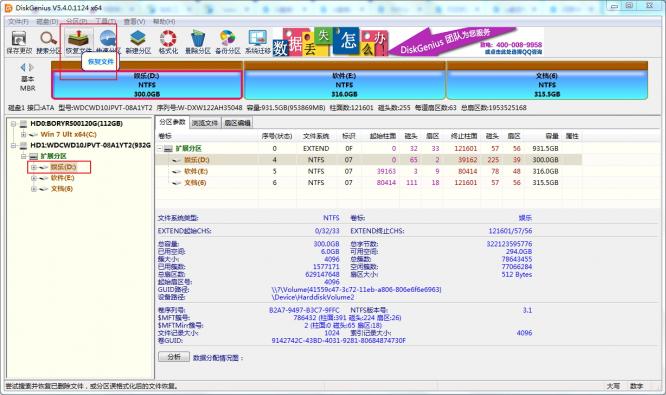
发表评论
共0条
评论就这些咯,让大家也知道你的独特见解
立即评论以上留言仅代表用户个人观点,不代表u老九立场